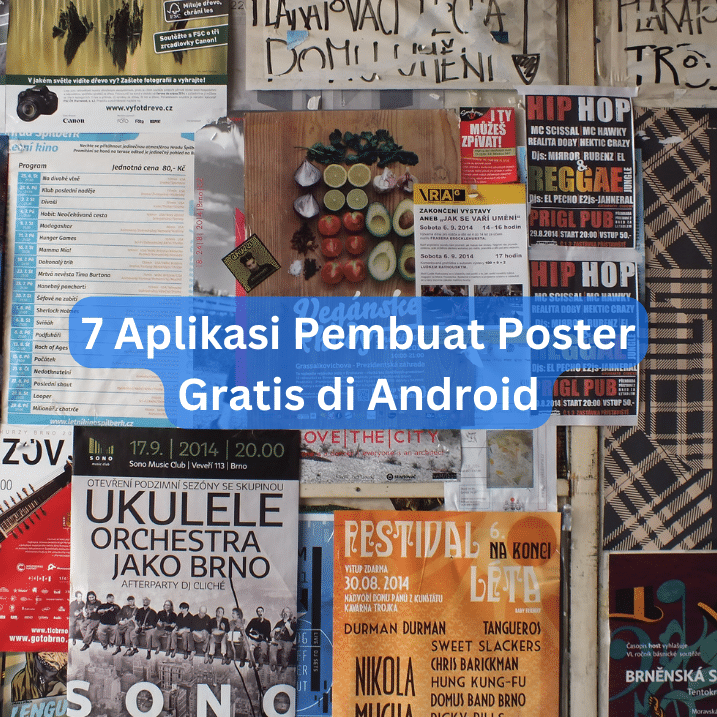Cara Melakukan Reset Pabrik pada MacBook,Begini Caranya!-Halo Pembaca!Selamat datang di artikel kami.MacBook Anda telah menjadi sahabat setia dalam menyelesaikan tugas-tugas penting dan menemani momen hiburan berharga. Namun, seperti setiap mesin canggih, terkadang perlu ada “restart” untuk memulihkan performa maksimalnya. Dalam panduan ini, kami akan membongkar rahasia melakukan reset pabrik pada MacBook, langkah demi langkah, guna memastikan perangkat Anda kembali beroperasi seperti baru. Dari backup data hingga proses instalasi ulang, ikuti petunjuk ini untuk memastikan bahwa Anda melakukan langkah-langkah dengan tepat dan tanpa kesulitan. Mari kita mulai!
Cara Melakukan Reset Pabrik pada MacBook,Begini Caranya!

Mengapa Perlu Melakukan Reset Pabrik pada MacBook?
Sebagai pengguna setia MacBook, Anda mungkin pernah mengalami momen di mana perangkat kesayangan Anda terasa kurang responsif atau bahkan mengalami kendala sistem yang membingungkan. Inilah saatnya untuk mempertimbangkan opsi reset pabrik. Mengapa? Berikut adalah beberapa alasan kuat:
- Memperbaiki Masalah Sistem yang Sulit Diatasi: Terkadang, masalah sistem kompleks dapat muncul, dan sulit untuk menemukan solusi yang efektif. Reset pabrik dapat menjadi jalan terakhir yang efektif untuk mengatasi masalah ini.
- Mempersiapkan untuk Jual atau Berbagi: Jika Anda berencana untuk menjual atau memberikan MacBook Anda kepada orang lain, menghapus semua data pribadi dan mengembalikannya ke pengaturan awal adalah tindakan bijak untuk melindungi privasi Anda.
- Memulihkan Kinerja yang Optimal: Penggunaan jangka panjang dapat mempengaruhi kinerja MacBook. Dengan melakukan reset pabrik, Anda memberikan perangkat kesempatan untuk memulihkan kecepatan dan keefisienannya.
Sekarang, mari kita telusuri langkah-langkah terperinci untuk melakukan reset pabrik pada MacBook Anda. Dengan panduan ini, Anda akan mampu melakukannya dengan lancar dan tanpa hambatan.
Langkah 1: Persiapkan Backup Data Anda
Sebelum melakukan reset pabrik, pastikan untuk membuat salinan cadangan (backup) dari semua data penting Anda. Anda dapat menggunakan Time Machine atau penyimpanan cloud seperti iCloud atau Google Drive untuk melakukan ini.
Langkah 2: Matikan MacBook Anda
Pastikan MacBook dalam keadaan mati sebelum melanjutkan proses reset. Jika masih menyala, matikan terlebih dahulu.
Langkah 3: Masuk ke Mode Pemulihan
Untuk memulai proses reset, Anda perlu masuk ke mode pemulihan. Caranya adalah sebagai berikut:
- Tekan tombol
Cmd + Rpada keyboard MacBook Anda. - Tahan kedua tombol tersebut hingga logo Apple muncul di layar.
Langkah 4: Akses Utilitas Disk
Setelah masuk ke mode pemulihan, pilih bahasa dan tunggu hingga utilitas macOS muncul. Kemudian, ikuti langkah-langkah berikut:
- Klik pada menu
Utilitiesdi bagian atas layar. - Pilih
Disk Utilitydari menu dropdown.
Langkah 5: Hapus Partisi Utama
Di utilitas disk, pilih partisi utama dari daftar di sebelah kiri, biasanya bernama “Macintosh HD”. Kemudian, ikuti langkah-langkah ini:
- Klik pada tab
Erasedi bagian atas jendela. - Pilih format file sistem (biasanya APFS atau Mac OS Extended) dan beri nama ulang partisi jika diinginkan.
- Klik
Eraseuntuk menghapus partisi.
Langkah 6: Instal Ulang macOS
Setelah partisi utama dihapus, Anda perlu menginstal ulang macOS. Kembali ke utilitas macOS dan lakukan langkah berikut:
- Pilih
Reinstall macOSdari menu utama. - Ikuti panduan instalasi yang muncul di layar.
Langkah 7: Pulihkan Data dari Backup
Setelah instalasi selesai, Anda dapat memulihkan data Anda dari backup yang telah Anda buat pada Langkah 1.
Dengan mengikuti langkah-langkah di atas, Anda telah berhasil melakukan reset pabrik pada MacBook Anda. Pastikan untuk mengikuti instruksi dengan hati-hati dan pastikan untuk memiliki backup data sebelum memulai proses ini.
Kesimpulan
Dalam perjalanan menggunakan MacBook, terdapat momen krusial di mana melakukan reset pabrik menjadi langkah yang tak terhindarkan. Artinya, terdapat berbagai alasan kuat yang mendasari keputusan ini.
Pertama-tama, ketika MacBook Anda mulai menunjukkan tanda-tanda masalah sistem yang sulit diatasi, reset pabrik dapat menjadi jalan keluar terbaik. Kita semua tahu betapa kompleksnya struktur sistem operasi modern, dan kadang-kadang, solusi instan tidaklah cukup. Dengan mengembalikan perangkat ke pengaturan awal, Anda memberikan kesempatan bagi sistem untuk menyusun ulang dirinya sendiri dan menghilangkan hambatan-hambatan yang mungkin tersembunyi.
Selain itu, jika Anda memiliki niat untuk menjual atau memberikan MacBook kepada orang lain, melindungi data pribadi menjadi prioritas utama. Reset pabrik adalah langkah krusial untuk memastikan bahwa semua jejak pribadi Anda terhapus tanpa bekas. Dalam era di mana privasi digital semakin dihargai, tindakan ini tidak hanya bijak, tetapi juga bertanggung jawab.
Tak kalah pentingnya, reset pabrik juga memungkinkan MacBook untuk mengalami “rejuvenasi”. Terlepas dari betapa canggihnya perangkat ini, penggunaan jangka panjang dapat mengakibatkan penurunan performa. Dengan memberikan kesempatan bagi sistem untuk memulihkan kinerja optimalnya, Anda akan merasakan perbedaan signifikan dalam respons dan kecepatan.
Namun, tak lupa untuk selalu membuat cadangan data Anda sebelum memulai proses reset. Time Machine atau penyimpanan cloud dapat menjadi penyelamat dalam situasi tak terduga.
Dengan demikian, melakukan reset pabrik pada MacBook adalah langkah penting yang membutuhkan perhatian dan keterampilan tertentu. Namun, dengan panduan langkah demi langkah yang disediakan di artikel ini, Anda dapat melakukannya dengan percaya diri. Semoga perangkat Anda akan kembali beroperasi dengan performa puncaknya setelah proses reset ini. Jika Anda mengalami kesulitan atau membutuhkan bantuan tambahan, jangan ragu untuk menghubungi dukungan Apple. Teruslah memaksimalkan potensi MacBook Anda! Anda sekarang memiliki pengetahuan yang cukup untuk melakukan reset pabrik pada MacBook Anda sendiri. Semoga artikel ini bermanfaat!